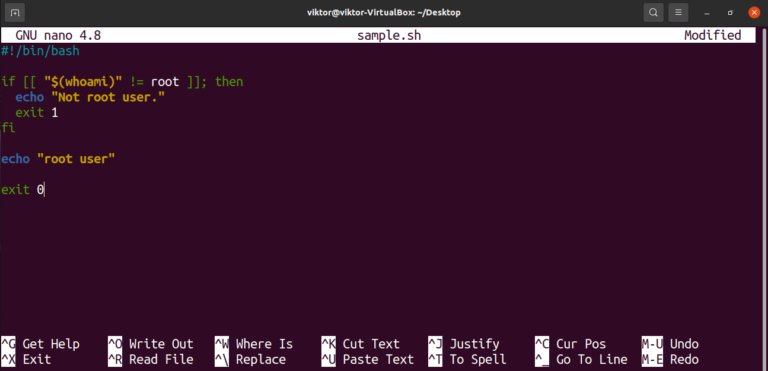في عالم التكنولوجيا الحديث، تحتل إدارة الملفات مكانة هامة، حيث يلعب التعامل مع البيانات بكفاءة دورًا مميّزًا في سير العمل. في بيئة نظام لينيكس، يُعد الأمر unzip من الأدوات الأساسية التي يجب على كل مستخدم الإلمام بها. يُستخدم هذا الأمر لفك ضغط الملفات المضغوطة بتنسيق ZIP، وهو التنسيق الأكثر شعبية لتقليل حجم البيانات من أجل تخزينها أو نقلها بسهولة.
تتزايد أهمية استخدام الملفات المضغوطة يوميًا، وخاصة عندما يتعلق الأمر بتبادل المعلومات عبر الإنترنت. يؤدي استخدام الملفات المضغوطة إلى تسهيل نقل كميات كبيرة من البيانات في وقت قصير، مما يضمن كفاءة أعلى في الأداء. إذا كنت مطور برمجيات، أو مسؤول نظام، أو مجرد مستخدم شخصي، فإن القدرة على فك ضغط الملفات بسهولة باستخدام الأمر `unzip` تعد مهارة ضرورية.
في هذا الدرس، سنقوم بشرح كيفية استخدام الأمر unzip بالتفصيل، بما في ذلك كيفية فك ضغط الملفات، خيارات الأداء المختلفة، وأفضل الممارسات للتعامل مع الملفات المضغوطة. سيكون هذا الدرس شاملًا، ويساعدك في تعزيز معرفتك بإدارة الملفات في نظام لينيكس.
ما هو الأمر unzip؟
الأمر `unzip` هو أداة تستخدم في نظام لينيكس لفك ضغط الملفات المضغوطة بتنسيق ZIP. يعتمد هذا الأمر على تحليل محتوى الملف المضغوط وفك ضغطه ليوفر لك الملفات الأصلية في الموقع المحدد. يعد ZIP أحد أكثر تنسيقات الملفات شيوعًا نظرًا لفعاليته في تقليل حجم البيانات، مما يجعل الأمر `unzip` أداة أساسية في إدارة الملفات.
يتبع الهيكل الأساسي لاستخدام الأمر `unzip` الصيغة التالية:
unzip [options] file.zip
عند تنفيذ هذا الأمر، سيقوم بعملية فك الضغط للملف المحدد.
كيفية استخدام unzip
فك ضغط ملف ZIP بسيط
لنبدأ بالخطوات الأساسية لفك ضغط ملف ZIP. هذه العملية بسيطة للغاية ويمكن تنفيذها في بضع خطوات:
1. افتح نافذة Terminal في نظام لينيكس.
2. تأكد من أنك في الدليل الذي يحتوي على ملف ZIP الذي تريد فك ضغطه. يمكنك استخدام الأمر cd للتنقل إلى الدليل الصحيح. على سبيل المثال:
cd path/folder
3. بعد التوجه إلى الدليل الصحيح، قم باستخدام الأمر `unzip` لفك ضغط الملف. على سبيل المثال:
unzip file.zip
سوف يقوم هذا الأمر بفك ضغط محتويات الملف “ملف.zip” مباشرة في نفس الدليل، وسيظهر لك قائمة بالملفات المستخرجة.
تحديد هدف فك ضغط الملفات
يمكنك أيضًا تحديد مكان معين لفك ضغط الملفات بدلاً من المكان الذي تتواجد فيه حاليًا. لهذا يمكنك استخدام الخيار `-d` لتحديد الدليل المستهدف. على سبيل المثال:
unzip file.zip -d path/folder
عبر هذا الأمر، سيقوم النظام بفك ضغط الملفات في الدليل الذي حددته.
الخيارات المتاحة مع الأمر unzip
الأمر `unzip` يأتي مع مجموعة متنوعة من الخيارات التي تتيح لك التحكم بشكل أكبر في عملية فك الضغط. دعونا نستعرض بعض هذه الخيارات المهمة:
الخيار -l
إذا كنت ترغب في رؤية محتويات الملف ZIP قبل فك ضغطه، يمكنك استخدام الخيار `-l`. هذا الخيار يعرض لك قائمة بجميع الملفات والمجلدات الموجودة في الملف المضغوط:
unzip -l file.zip
سيظهر لك النظام قائمة بمحتويات الملف بدون استخراجها.
الخيار -o
إذا كنت تقوم بفك ضغط الملف في موقع يحتوي على ملفات بنفس الأسماء، يمكنك استخدام الخيار `-o` لتجاوز الملفات الموجودة دون أي تأكيد. على سبيل المثال:
unzip -o file.zip
بهذا الشكل، سيقوم الأمر بفك الضغط وتجاوز الملفات الموجودة بنفس الاسم، مما يسرع من عملية استخراج المحتويات.
الخيار -x
إذا كنت ترغب في استبعاد ملفات معينة أثناء فك الضغط، يمكنك استخدام الخيار `-x`. هذا الخيار يتيح لك تحديد اسم أو نمط الملفات التي لا ترغب في استخراجها. على سبيل المثال:
unzip file.zip -x "*.txt"
بهذا الشكل، سيتم فك ضغط كافة الملفات عدا تلك التي تنتهي بـ .txt.
التطبيقات العملية للأمر unzip
إدارة مشاريع البرمجة
في مجال تطوير البرمجيات، عادةً ما يتم ضغط الملفات لتسهيل نقل الكود والمشاريع. يمكن لمطوري البرمجيات استخدام الأمر `unzip` لفك ضغط ملفات المشروع واستئناف العمل بشكل سلس. على سبيل المثال، عند تحميل مكتبة برمجية، يمكنك استخدام الأمر لفك ضغط المكتبة بسرعة:
unzip project.zip
استرجاع ملفات النسخ الاحتياطي
عادةً ما تُستخدم الملفات المضغوطة كنسخ احتياطية. إذا كانت لديك ملفات تم ضغطها كنسخ احتياطية، يمكنك استخدام الأمر `unzip` لفك ضغطها عند الحاجة إلى استرجاع البيانات بسرعة.
توزيع الملفات
عند توزيع الملفات عبر الإنترنت، يتم ضغط العديد من الملفات لضمان سرعة التحميل. باستخدام الأمر `unzip`، يمكنك فك ضغط هذه الملفات بسهولة، مما يسهل الوصول إلى المحتويات بشكل سريع.
الأخطاء الشائعة وكيفية تجنبها
عند استخدام الأمر `unzip`، قد تواجه بعض الأخطاء الشائعة. من المهم أن تعرف كيفية تجنب هذه الأخطاء:
عدم العثور على ملف ZIP
إذا حاولت فك ضغط ملف ZIP غير موجود، ستظهر لك رسالة خطأ تتعلق بعدم العثور على الملف. تأكد دائمًا من أن اسم الملف صحيح وأنه موجود في المسار المحدد.
unzip: cannot find or open file.zip, file.zip.zip or file.zip.ZIP.
عدم وجود أذونات كافية
إذا لم يكن لديك الأذونات اللازمة للوصول إلى الملف أو كتابة الملفات المستخرجة في الدليل المحدد، سيظهر لك رسالة خطأ. تأكد من أن لديك الأذونات الصحيحة، وإذا لزم الأمر، استخدم `sudo` لتنفيذ الأمر كمدير.
unzip: cannot create directory: Permission denied
في نهاية هذا الدرس، أصبح لديك فهم شامل لكيفية استخدام الأمر `unzip` في نظام لينيكس. تعلمت كيفية فك ضغط الملفات بسهولة، واستخدمت الخيارات المختلفة لتحسين تجربتك في العمل مع الملفات المضغوطة. يعتبر إتقان الأمر `unzip` ضروريًا في عالم إدارة البيانات، حيث يساهم في زيادة الإنتاجية وسهولة التعامل مع المشاريع متعددة الملفات.
لا تتردد في استكشاف المزيد من الأدوات المفيدة الموجودة في نظام لينيكس، مثل `zip` لضغط الملفات و `tar` لإدارة الأرشيفات لضمان تحسين مهاراتك في إدارة المحتوى.
المراجع
1. Linux Command Line Basics – Linux Documentation Project
2. Understanding the Linux Command Line – Linux.com
3. The Linux Programming Interface – Michael Kerrisk